docker部署使用
前言
在项目开发与部署的实际工作中,不同环境需要的相关依赖不同,比如本地使用 JDK 11 这些问题的根源,在于传统部署模式下 “项目与环境强绑定”—— 每台服务器的操作系统、依赖版本、配置参数都可能存在差异
而 Docker 的出现,彻底改变了这一现状。它通过 “容器化” 技术,将 Java 项目、所需的 JDK、中间件(如 Tomcat、Redis)及依赖库,打包成一个独立的 “镜像”。无论放到哪台安装了 Docker 的服务器上,都能以完全一致的状态运行,真正实现 “一次构建,到处运行”。
使用场景
- 多环境一致性保障:开发、测试、生产环境统一
- 微服务部署:拆分后的 Java 微服务(如 Spring Cloud 模块),每个服务独立容器,启停、扩容互不干扰;
- 资源隔离:不同 Java 项目共享服务器硬件,却不冲突;
- 快速迭代发布:容器启停秒级完成,项目快速更新。
核心功能
- 镜像机制:打包 Java 项目、JDK、依赖为镜像,可复用、版本化管理;
- 容器隔离:每个容器有独立网络、文件系统,不占用宿主机额外资源;
- Dockerfile 定制:通过简单指令,自定义 Java 项目的构建、易维护;
- 轻量级:比虚拟机省资源,一台服务器可部署更多 Java 容器。
案例
部署Spring Boot 项目为例,详细讲解从 Dockerfile 编写到容器运行的完整流程,包含常见问题解决方法。
1. 准备工作
- 项目编译:本地生成可运行的 Jar 包(如user-service.jar)。编译时需注意:若项目依赖外部配置文件,需在application.yml中设置正确的配置路径(如spring.config.location=/app/config/),方便后续挂载配置文件。
- Docker 环境:服务器需安装 Docker(以 CentOS 7 为例,安装命令:yum install -y docker,启动 Docker 服务:systemctl start docker)。
2. 编写 Dockerfile(带注释说明)
在user-service.jar所在目录创建Dockerfile文件,内容如下(每一步都标注核心作用)
# 1. 指定基础镜像:选择轻量级的OpenJDK 11镜像
FROM openjdk:11-jre-slim# 2. 维护者信息
LABEL maintainer="dev-team@example.com"# 3.很多基础镜像默认时区为UTC,需改为Asia/Shanghai,否则日志时间会差8小时
RUN apt-get update && apt-get install -y tzdata \&& ln -snf /usr/share/zoneinfo/Asia/Shanghai /etc/localtime \&& echo "Asia/Shanghai" > /etc/timezone \&& apt-get clean # 清理缓存,减少镜像体积# 4. 设定容器内的工作目录(规范文件存放路径)
# 后续的COPY、RUN等指令都会基于此目录执行
WORKDIR /app# 5. 复制本地文件到容器:分两步复制(Jar包和配置文件)
COPY user-service.jar /app/user-service.jar
# 建议将配置文件单独放在本地的config目录,避免硬编码到Jar包
COPY config/application-prod.yml /app/config/application-prod.yml# 6.此处暴露的端口需与Spring Boot项目配置的server.port一致(如8080)
EXPOSE 8080# 7. 设定容器启动命令(ENTRYPOINT用于固定启动指令,不可被覆盖)
# -Dspring.profiles.active=prod:指定使用生产环境配置
# -Xms256m -Xmx512m:设置Java堆内存(避免内存溢出,根据服务器配置调整)
ENTRYPOINT ["java", "-Dspring.profiles.active=prod", "-Xms256m", "-Xmx512m", "-jar", "user-service.jar"]常见问题 1:构建时提示 “COPY failed: no source files were specified”?
原因:COPY指令中的源文件路径错误(如本地没有config/application-prod.yml文件)。
解决:检查本地文件路径是否与 Dockerfile 中的COPY路径一致,确保文件存在。
常见问题 2:构建速度慢,卡在 “apt-get update”?
原因:基础镜像的软件源在国外,下载速度慢。
解决:在RUN apt-get update前添加国内源(如阿里云源),修改 Dockerfile 中的对应步骤:
RUN echo "deb http://mirrors.aliyun.com/debian bullseye main contrib non-free" > /etc/apt/sources.list \&& apt-get update && apt-get install -y tzdata ...构建完成后,通过docker images命令可查看镜像:
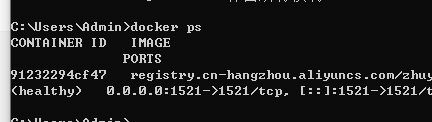
3. 构建与运行
- 构建镜像:docker build -t java-demo:1.0 .(1.0为版本号);
- 启动容器:docker run -d -p 8080:8080 --name demo-app java-demo:1.0;
- 验证:访问服务器IP:8080,能正常返回接口数据即成功。
4、Docker 部署 Java 项目的核心好处
- 环境统一:彻底解决 “环境不一致” 问题,降低部署排错成本;
- 简化流程:无需手动装 JDK、配环境变量,Dockerfile 一键搞定;
- 易扩展
- 版本可控:镜像按版本管理=
结尾语
对 开发者而言,Docker 不是 “额外负担”,而是简化部署、提升效率的工具。掌握 Dockerfile 编写与容器化部署,能快速适配项目的发布。
